文章详情页
中柏EZbook 3 Pro笔记本u盘如何安装win10系统 安装win10系统方法介绍
浏览:182日期:2022-12-08 13:23:03
中柏EZbook 3 Pro是一款性价比极高的轻度娱乐办公轻薄本,其整体做工和性能表现完全超过了大众对于低价笔记本的认知。尤其是全金属机身、1080P IPS 100%sRGB屏幕、6GB内存、64GB的固态硬盘和高质量做工那么这款笔记本如何一键u盘安装win10?下面跟小编一起来看看吧。

安装方法:
安装前准备工作:
1、下载大白菜超级u盘启动制作工具2、将u盘制作成u盘启动盘
3、下载原版win10系统镜像并存入u盘启动盘;
中柏EZbook 3 Pro怎么安装win10系统:
1、将u盘启动盘插入usb接口,重启电脑进入大白菜菜单界面,然后按方向键选择【02】大白菜 WIN8 PE标准版(新机器),回车键进入,如图所示:

2、进入大白菜pe界面后,在弹出的大白菜PE装机工具中选择ghost win10系统安装包,接着选择系统盘,点击确定,如图所示:
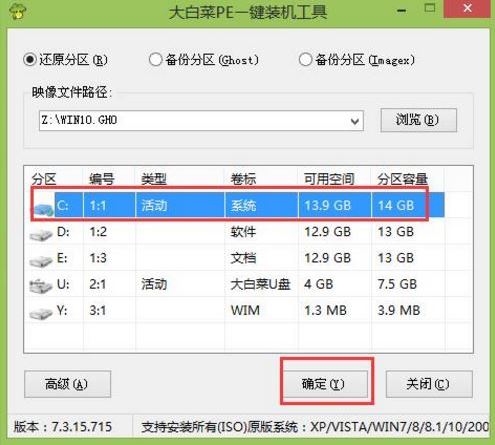
3、之后,我们只需等待系统释放完成,如图所示:.
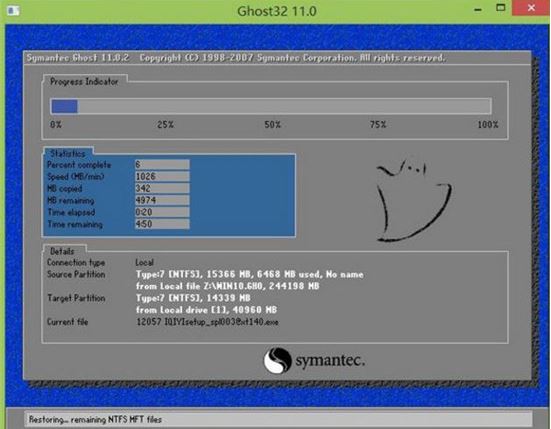
4、等系统释放完成后,重启电脑,等待系统设置完成我们就可以使用win10系统了,如图所示:
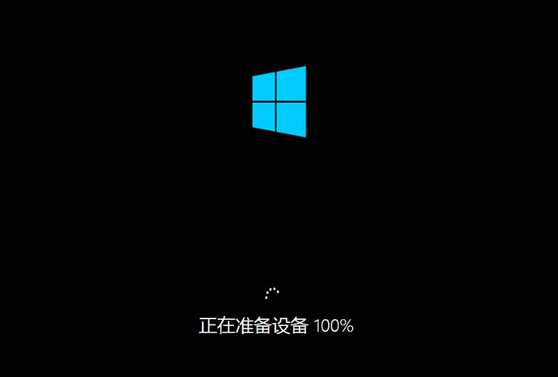
win10相关攻略推荐:
Win10忘记网络密码怎么办?具体解决步骤
win10中唤醒小娜 具体操作步骤
win10中将家庭版升级专业版具体操作步骤
以上就是中柏EZbook 3 Pro如何一键u盘安装win10系统操作方法,如果中柏EZbook 3 Pro的用户想要安装win10系统,可以根据上述操作步骤进行安装。
相关文章:
排行榜

 网公网安备
网公网安备